คุณลักษณะการป้องกันการงัดแงะใน Windows 11/10 . คืออะไร
หนึ่งในสิ่งที่ดีที่สุดเกี่ยวกับMicrosoftคือพวกเขากำลังพยายามสร้างระบบความปลอดภัยที่แข็งแกร่งขึ้นสำหรับระบบปฏิบัติการของตน ระบบ ป้องกันการงัดแงะ(Tamper Protection)ใหม่ ได้รับการ ตั้งค่าให้เพิ่มคุณสมบัติหลักในการรักษาความปลอดภัยข้อมูลของเรา การป้องกันการงัดแงะ(Tamper Protection)เป็นการตั้งค่าใหม่ที่มีให้ใน แอพ Windows Securityซึ่งให้การป้องกันเพิ่มเติมจากการเปลี่ยนแปลงคุณสมบัติความปลอดภัยที่สำคัญ รวมถึงการจำกัดการเปลี่ยนแปลงที่ไม่ได้ทำโดยตรงผ่านแอพ
การป้องกันการงัดแงะ(Tamper Protection)ในWindows 11/10 . คืออะไร
If you are a home user, you can toggle the setting from the Virus & threat protection settings area in the Windows Security app.
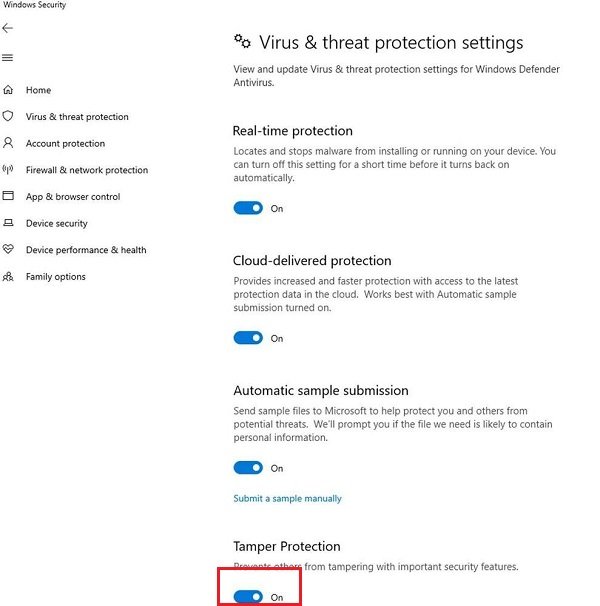
สำหรับผู้ใช้ตามบ้านทั่วไป คุณสามารถเชื่อมต่อการตั้งค่าในแอปของคุณได้จากแท็บไวรัส(Virus)และภัยคุกคาม (Threat)หากคุณเป็นผู้ใช้ในองค์กร คุณสามารถใช้ การจัดการ Intuneเพื่อจัดการการตั้งค่าความปลอดภัยจากส่วนกลางได้ คุณลักษณะนี้จะเปิดใช้งานโดยค่าเริ่มต้นสำหรับผู้ใช้ตามบ้านทุกคน สำหรับลูกค้าองค์กร จะเลือกใช้
ฟังก์ชันการทำงานแบบ end-to-end เต็มรูปแบบของคุณลักษณะความปลอดภัยนี้ยังคงทำงานอยู่ แต่คุณสามารถค้นหาการตั้งค่าในWindows 11/10 ปัจจุบัน , Windows Defender Anti-Virusได้
เปิดหรือปิดการป้องกันการงัดแงะ(Tamper Protection)ในWindows Defender
หากต้องการเปิดหรือปิดใช้งานการป้องกันการงัดแงะ(Tamper Protection)ให้Press Win+Iเพื่อเปิด การ ตั้งค่า (Settings)ไปที่ การอัปเดต(Update)และความปลอดภัย > แท็บความปลอดภัยของ Windows (Windows Security)> VirusThreat Protection > Virusและ ภัยคุกคาม > การตั้งค่าการป้องกันไวรัส และThreat Protection Settings > Manage Settingsค่า คุณสามารถเปิด หรือ ปิด(Off)สวิตช์ป้องกันการงัดแงะ(Tamper Protection)ได้ที่นี่
คุณยังสามารถใช้IntuneหรือRegistryเพื่อ เปิดหรือปิดใช้ งานTamper Protection(enable or disable Tamper Protection)
การป้องกันการงัดแงะช่วยได้อย่างไร
คุณได้รับการป้องกันตามเวลาจริงโดยอิงจากMicrosoft Defender ATPซึ่งเป็นการป้องกันรุ่นต่อไป ช่วยป้องกันผู้อื่นจากการปลอมแปลงคุณลักษณะด้านความปลอดภัยที่สำคัญ คุณไม่ควรปิดการใช้งาน มันมี:
- การตรวจจับมัลแวร์บนคลาวด์ภายในไม่กี่วินาที
- รับIOVAซึ่งเป็นเครื่องมือตรวจจับไฟล์ที่น่าสงสัยบนเว็บ
- เครื่องมือตรวจสอบพฤติกรรมที่ตรวจจับพฤติกรรมที่น่าสงสัยในแอปที่ใช้งานอยู่
- การป้องกันการงัดแงะ(Tamper Protection)ยังช่วยป้องกันการลบหรือปิดใช้งานWindows Defender(Windows Defender)
หากคุณเป็นผู้ใช้ในองค์กร คุณอาจมีการตั้งค่าแบบรวมศูนย์ แต่บทบาทผู้ดูแลระบบของคุณจะไม่สามารถเปลี่ยนการตั้งค่าเหล่านั้นได้
For enterprise customers (such as those with a Microsoft Defender ATP license), this feature will be opt-in and can only be managed from the Intune management console. Local device admin users will not be able to change the setting. This ensures that even malicious apps – or malicious actors – can’t locally override the setting. Note that enterprise management is not available in current preview versions of Windows 10, but we’ll be bringing it to preview shortly, says Microsoft.
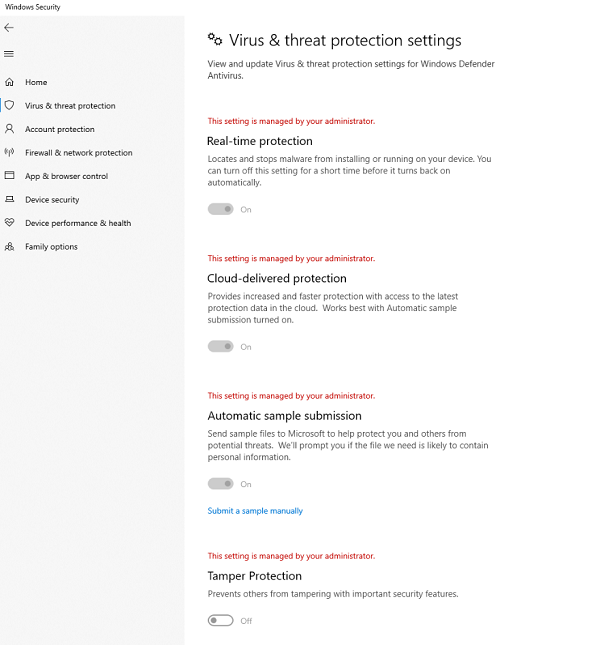
ฟังก์ชันการทำงานเต็มรูปแบบของคุณลักษณะนี้จะเปิดตัวพร้อมกับWindows 10 v1903 ที่กำลังจะออกสู่ตลาด
การป้องกันการ งัดแงะ(Tamper)สร้างขึ้นจากคุณสมบัติการรักษาความปลอดภัยอื่นๆ เช่น ความสามารถ ของWindows Defender Antivirus Sandboxingและขยายกลยุทธ์การป้องกันการงัดแงะที่มีอยู่ทั่วทั้งMicrosoft Defender Advanced Threat Protection
การป้องกันการงัดแงะพร้อมใช้งานสำหรับลูกค้าทุกรายแล้ว รวมถึงEnterprise ใน Microsoft Defender ATP Threat and Vulnerability
Related posts
วิธีใช้เครื่องมือในตัว Charmap and Eudcedit Windows 10
วิธีเปิดใช้งานหรือ Disable Archive Apps feature ใน Windows 10
วิธีทำแผนที่ Network Drive หรือเพิ่ม FTP Drive ใน Windows 11/10
วิธีการเปลี่ยน News and Interests Feed Language ใน Windows 11/10
Fast Startup คืออะไรและวิธีการเปิดใช้งานหรือปิดการใช้งานใน Windows 10
วิธีการแทรกสัญลักษณ์องศาบน Windows 11/10
วิธีการ access and use Advanced Startup options ใน Windows 10
วิธีปิดหรือบน Airplane Mode ใน Windows 10
การจัดเก็บที่สงวนไว้ใน Windows 11/10 อธิบาย
วิธีเปิดใช้งานหรือปิดใช้งาน AutoPlay ใน Windows 11/10
วิธีการเปลี่ยนการตั้งค่า Alt+Tab ใน Windows 10
Telnet คืออะไร วิธีเปิดใช้งาน Telnet บน Windows 10?
วิธีการทำงาน DISM ใน Windows 11/10 เพื่อซ่อมแซม Windows System Image
วิธีการแสดง Automatic Startup Repair ใน Windows 10
แสดงหรือซ่อน Information Cards ใน News and Interests บน Windows 10
วิธีการเปิด Disk Management ใน Windows 10
วิธีใช้ Performance Monitor ใน Windows 10
การลงทะเบียนนี้ Program สำหรับ Restart ทำอะไรใน Windows 11/10?
วิธีเปิด Device Encryption ใน Windows 10
เปิดใช้งานฮาร์ดแวร์เร่ง GPU Scheduling ใน Windows 11/10
